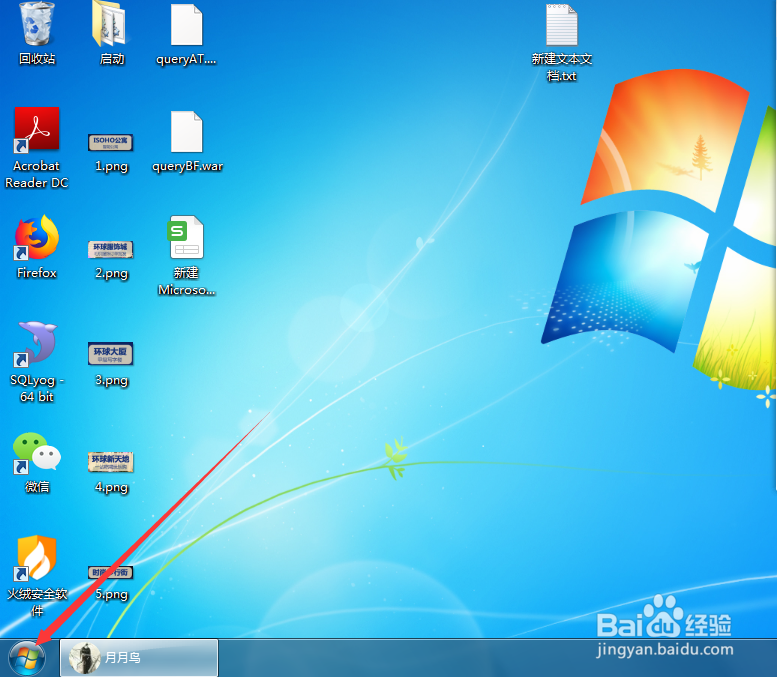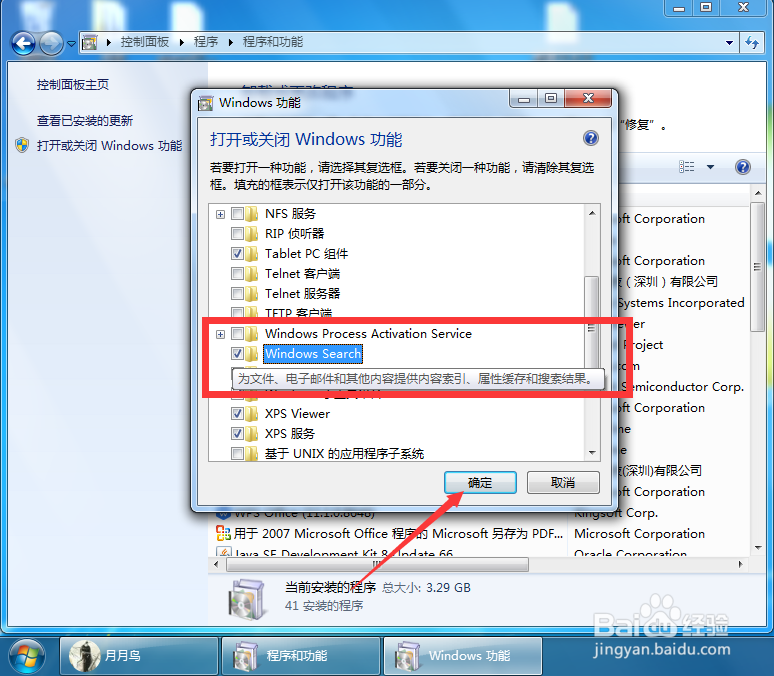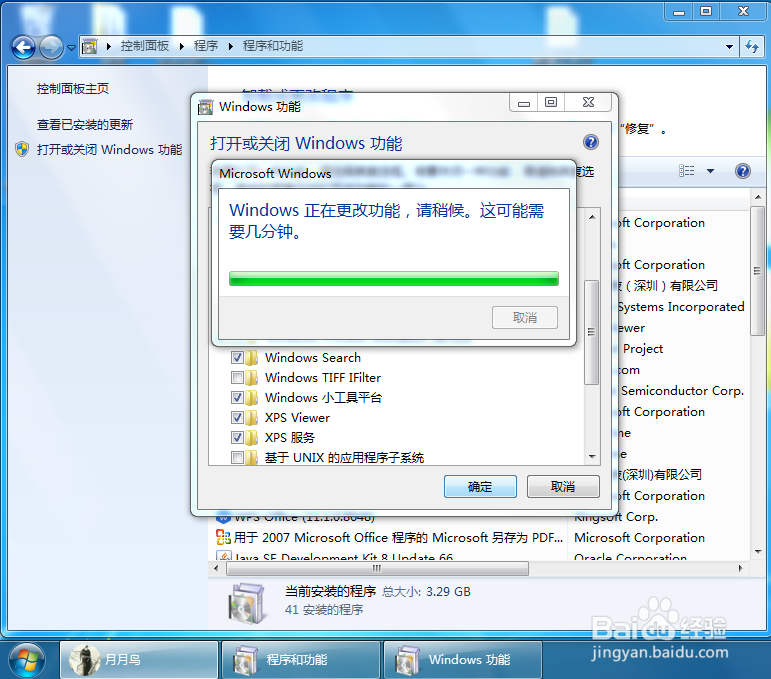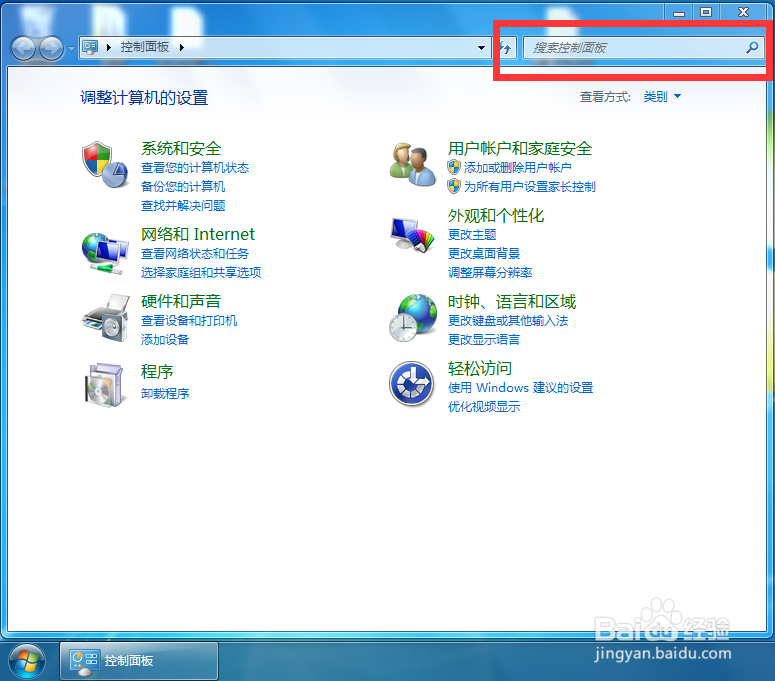Win7没有搜索功能,怎么打开安装win7搜索功能
win7系统安装搜索功能操作方法步骤!
工具/原料
电脑:台式机
操作系统:win7 64位旗舰版
一、安装win7搜索功能
1、电脑开机后,点击左下角的开始按钮,如图。
2、点击后,在弹出的开始菜单界面点击“控制面板”,如图。
3、点击后,在弹出的控制面板界面点击“卸载程序”,如图。
4、进入程序和功能界面后,点击“打开或关闭Windows功能”,如图。
5、进入Windows功能界面后,勾选“Windows Search”,然后点击“确定”,如图。
6、点击确定后,弹出Windows功能安装进度界面,如图。
7、Windows Search功能安装完成后,在弹出的需要重启计算机界面点击“立即重新启动”,如图。
8、计算机重启成功后,在窗口界面右上角就会显示搜索功能,如图。
二、总结
1、win7安装搜索功能步骤:1、在电脑桌面点击开始2、进入开始后点击控制面板3、在控制面板点击卸载程序4、点击打开或关闭Windows功能5、勾选Windows search并安装6、安装成功后重启计算机
声明:本网站引用、摘录或转载内容仅供网站访问者交流或参考,不代表本站立场,如存在版权或非法内容,请联系站长删除,联系邮箱:site.kefu@qq.com。
阅读量:62
阅读量:36
阅读量:51
阅读量:64
阅读量:42